Es gibt nichts Frustrierenderes, als festzustellen, dass eine tolle Aufnahme, die Sie mit Ihrem iPhone gemacht haben, verschwommen oder unscharf ist.
Ein unscharfes Foto ist praktisch unbrauchbar. Aber ob Sie es glauben oder nicht, Sie können unscharfe Fotos auf Ihrem iPhone korrigieren.
Lesen Sie diesen Artikel, um herauszufinden, warum Ihre iPhone-Fotos unscharf sind und wie Sie unscharfe Fotos am besten korrigieren können. Außerdem erhalten Sie einige Tipps, wie Sie unscharfe Fotos auf Ihrem iPhone vermeiden können.
Warum sind meine iPhone-Fotos unscharf?
Es kann viele Gründe geben, warum Ihre iPhone-Fotos unscharf sind. Es kann ein einfacher Grund sein, z.B. ein verschmutztes iPhone-Objektiv, oder es kann etwas Komplizierteres sein, z.B. ein Fehler in Ihren Kameraeinstellungen.
Bevor Sie anfangen, unscharfe Fotos in iPhones zu reparieren, sollten Sie wissen, dass diese häufigen Probleme die Ursache für unscharfe Fotos sein könnten.
1. verschmutztes Kameraobjektiv
Staub oder Flecken auf dem Objektiv Ihrer Kamera können den Autofokus der iPhone Kamera stören und die Fotos unscharf machen.
2. Kamerabewegung
Wenn Ihre Hände nicht stabil sind oder zittern, können Ihre Fotos unscharf sein.
3. die iPhone-Hülle ist im Weg
Eine iPhone-Hülle steht oft im Weg des Objektivs und kann Ihre Fotos dunkel und unscharf machen.
4. schlechte Blitze
Aufnahmen bei schwachem Licht oder in der Dunkelheit können zu unscharfen Fotos führen.
5. falsche Brennweite
Die Brennweite ist der Blickwinkel und die Vergrößerung der Objekte. Das Ein- und Auszoomen der iPhone-Kamera kann die Brennweite beeinflussen und dazu führen, dass die Fotos unscharf werden.
6. Falscher Fokus
Wenn Sie die Kamera bei der Aufnahme von Fotos nicht richtig auf das Objekt fokussieren, wird der unscharfe Bereich unscharf.
7. Es gibt ein Problem mit Ihrer Kamera-App
Ihre iPhone Kamera-App ist, wie jede andere App auch, anfällig für Software-Abstürze. Was tun Sie zum Beispiel, wenn Ihr Facebook einfriert? Sie starten es neu.
Wenn Ihre Kamera-App abstürzt oder einfriert, sind Ihre Fotos möglicherweise komplett schwarz oder sogar unscharf. Um dies zu beheben, müssen Sie Ihre iPhone Kamera-App einfach schließen und wieder öffnen.
Wie kann ich unscharfe Bilder auf meinem iPhone mit der Fotos-App korrigieren?
Schärfen Sie unscharfe Bilder mit der auf Ihrem iPhone integrierten Fotos-App. Diese App ist perfekt für die einfache Bildverbesserung geeignet.
Schritte zur Behebung eines verschwommenen Bildes auf dem iPhone mit der Fotos-App.
- Öffnen Sie die Fotos-App auf Ihrem iPhone und wählen Sie das unscharfe Bild aus, das Sie entschärfen möchten.
- Tippen Sie auf Bearbeiten und schieben Sie in der Symbolleiste der Bearbeitungswerkzeuge nach rechts, um Schärfe zu wählen.
- Bewegen Sie nun den Schieberegler, um die Schärfe des Bildes anzupassen. Nehmen Sie auch andere Optimierungen vor, z.B. Helligkeit, Kontrast, usw. (falls erforderlich). (falls erforderlich).
- Tippen Sie abschließend auf Fertig, um die Änderungen zu speichern.
.jpg)
Verwenden Sie Apps von Drittanbietern, um unscharfe Fotos auf dem iPhone zu korrigieren
Wenn die Fotos-App unscharfe Fotos auf Ihrem iPhone nicht korrigieren kann, können Sie verschiedene Fotobearbeitungsprogramme von Drittanbietern verwenden, um Ihr Bild zu entschärfen. Im Apple App Store finden Sie eine große Anzahl von Apps, die verzerrte oder unscharfe Bilder korrigieren können. Hier sind einige der am besten bewerteten Programme zum Korrigieren von unscharfen Fotos auf dem iPhone.
Adobe Lightroom
Die mobile Version von Adobe Lightroom wurde zur leistungsstärksten App für die Korrektur von unscharfen Fotos gewählt. Sie können Ihre Bilder zuschneiden, Unreinheiten entfernen, Farben anpassen, Farbton und Sättigung hinzufügen usw.
Schritte zur Korrektur von unscharfen Bildern auf dem iPhone mit Adobe Lightroom.
- Öffnen Sie die Adobe Lightroom-App und tippen Sie auf das Galerie-Symbol, um Ihr unscharfes Foto von Ihrem iPhone zu importieren.
- Schieben Sie die Symbolleiste nach rechts und tippen Sie auf Detail.
- Bewegen Sie nun den Schieberegler für Schärfen, Radius, Detail und Maskierung, um Ihr Foto klarer zu machen. Sie können das Foto bei Bedarf noch weiter optimieren.
- Wenn Sie fertig sind, tippen Sie auf das Symbol Hochladen, um Ihr unscharfes Bild zu speichern.
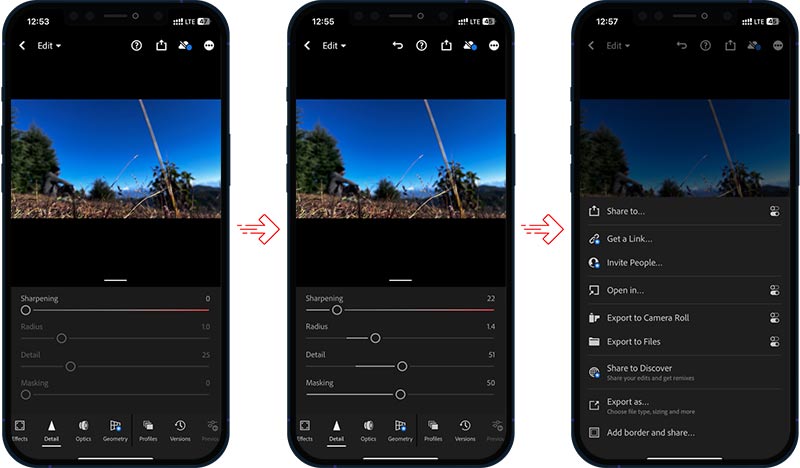
Snapseed
Es handelt sich um eine kostenlose Fotobearbeitungs-App, die über eine Vielzahl von Werkzeugen verfügt, um die Qualität Ihres Bildes zu verbessern. Mit dem Werkzeug Scharfzeichnen können Sie die Klarheit von unscharfen Fotos verbessern.
Schritte zum Entschärfen eines Fotos auf dem iPhone mit Snapseed:
- Starten Sie die Snapseed-App und tippen Sie auf "+", um Ihr unscharfes Bild zu öffnen.
- Tippen Sie auf die Tools und wählen Sie die Details
- Bewegen Sie nun den Schieberegler des Schärfungswerkzeugs, wählen Sie dann Struktur und passen Sie den Wert entsprechend an.
- Sobald Sie die Einstellungen vorgenommen haben, tippen Sie auf das Symbol auf der rechten Seite, um die Änderungen zu speichern. Klicken Sie dann auf Exportieren und speichern Sie sie.
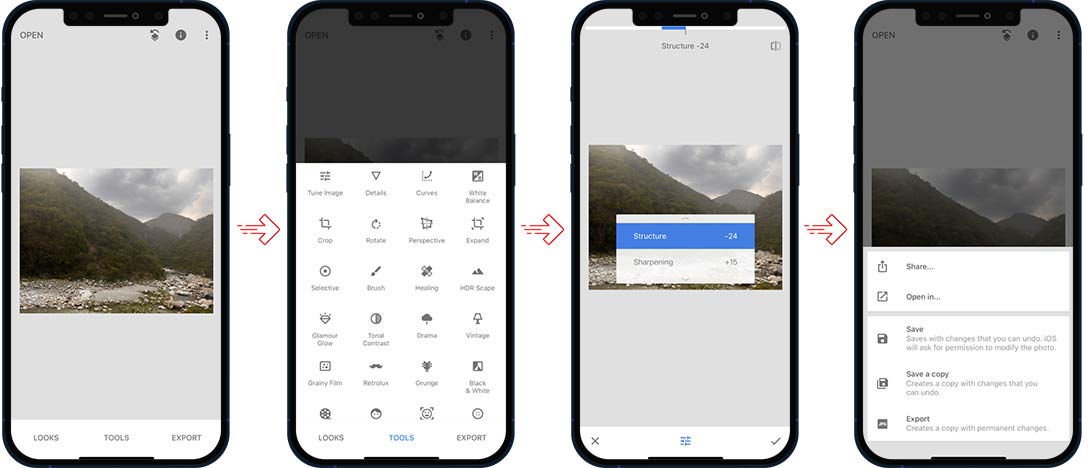
Es gibt weitere Fotobearbeitungs-Apps wie PIXLR, FOTOR, Adobe Photoshop Express, Factune, Pixelmator, Visage, YouCam und andere, mit denen Sie unscharfe iPhone-Bilder korrigieren können.
Was tun, wenn auf Ihrem Mac gespeicherte Fotos unscharf erscheinen?
Wenn die auf Ihrem Mac gespeicherten Fotos aufgrund einer Beschädigung des Laufwerks oder der SD-Karte etc. unscharf sind. Auch plötzliche Unterbrechungen während der Übertragung, Konvertierung und des Herunterladens von Fotos können zu unscharfen Fotos führen.
In solchen Fällen sollten Sie eine zuverlässige Fotoreparatursoftware verwenden - Stellar Repair for Photo, um solche Bilder zu reparieren. Laden Sie die Software auf Ihren PC herunter und folgen Sie dem 3-Schritte-Prozess, d.h. Datei hinzufügen, Reparieren und Vorschau & Speichern, um verzerrte Fotos zu reparieren.
Die Software ist einfach zu bedienen und kann mehrere Fotos eines beliebigen Formats gleichzeitig reparieren. Sie unterstützt gängige Formate wie JPEG, JPG, HEIC, TIFF und andere.
Tipps zur Vermeidung von unscharfen Fotos auf dem iPhone
iPhones sind in der Lage, brillante Bilder aufzunehmen, aber manchmal macht Ihre Kamera auch unscharfe Bilder.
Hier erfahren Sie, wie Sie verhindern können, dass Ihre iPhone-Kamera unscharfe Fotos aufnimmt und wie Sie die scharfen Bilder wiederherstellen, die sie eigentlich aufnehmen sollte.
1. Reinigen Sie das Objektiv
Dies ist der häufigste Grund für unscharfe Fotos auf iPhones. Wischen Sie daher das Kameraobjektiv mit einem sauberen und trockenen Mikrofasertuch ab. Verwenden Sie jedoch nicht Ihre Hände oder feuchte Tücher, um das Objektiv zu reinigen, da dies das Problem verschlimmern kann.
2. zum Zoomen nicht einklemmen oder ausklemmen
.jpg)
Wenn Sie mit zwei Fingern in das Foto hinein- und herauszoomen, können Sie Ihre Fotos verwischen. Verwenden Sie die Zoomtaste auf dem iPhone-Kamerabildschirm, um die Fotos zu vergrößern.

3. Entfernen Sie die iPhone-Hülle
Ihre iPhone-Hülle kann der Kamera in die Quere kommen. Nehmen Sie in solchen Fällen die Hülle ab und versuchen Sie dann, das Foto zu machen. Wenn Ihre Kamera ohne die Hülle besser funktioniert, ist es an der Zeit, die bestehende Hülle durch eine neue zu ersetzen.
4. Verwenden Sie ein Stativ oder halten Sie Ihr iPhone richtig
Halten Sie Ihre iPhone Kamera so ruhig wie möglich, wenn Sie Fotos aus der Hand aufnehmen. Oder verwenden Sie ein Stativ für mehr Stabilität.

5. Starten Sie die iPhone Kamera-App neu.
Wenn sich Ihre iPhone-Kamera nicht richtig verhält, schließen Sie die Kamera-App und starten Sie sie anschließend neu. Wenn Sie die App schließen, können Sie alle vorübergehenden Fehler beheben und die Kamera in den normalen Betriebsmodus zurücksenden.
6. Starten Sie Ihr iPhone neu
Wenn es darum geht, verschwommene Fotos auf Ihrem iPhone selbst zu reparieren, ist der letzte Ausweg, Ihr iPhone neu zu starten. Wahrscheinlich haben Sie bereits versucht, die Kamera-App neu zu starten. Wenn das Problem der unscharfen Fotos jedoch weiterhin besteht, versuchen Sie, Ihr iPhone neu zu starten.
7. Kontaktieren Sie den Apple Support
Wenn schließlich nichts funktioniert, wenden Sie sich an den Apple-Support, um das Problem der unscharfen iPhone-Kamerafotos zu lösen.
Fazit
Heutzutage ist das Anklicken von Fotos allgegenwärtig, denn dank Smartphones wie dem iPhone hat jetzt jeder eine Kamera in der Tasche. Aber was ist, wenn Ihre aufgenommenen Fotos unscharf sind, dann kann das ärgerlich sein. Es gibt jedoch Hunderte von Fotobearbeitungs-Apps für iPhones, die unscharfe Fotos korrigieren können.
Wir haben Ihnen auch Tipps gegeben, wie Sie mit Ihrem iPhone Fotos in guter Qualität aufnehmen können, ohne sie zu verwackeln. Lesen Sie diesen informativen Artikel, wenn Sie das nächste Mal ein verschwommenes oder unscharfes Foto auf Ihrem iPhone haben.














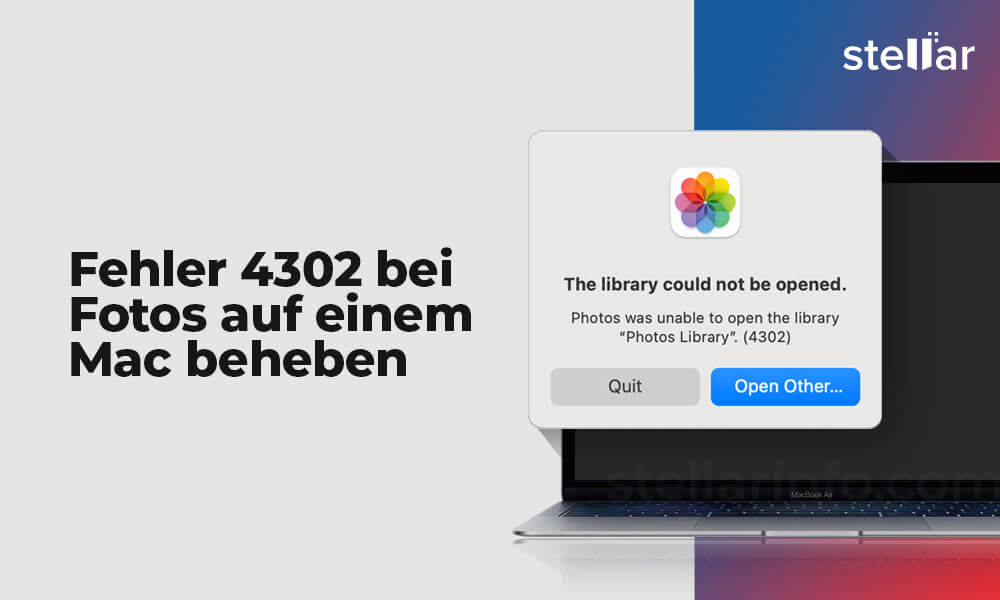
 5 min read
5 min read




